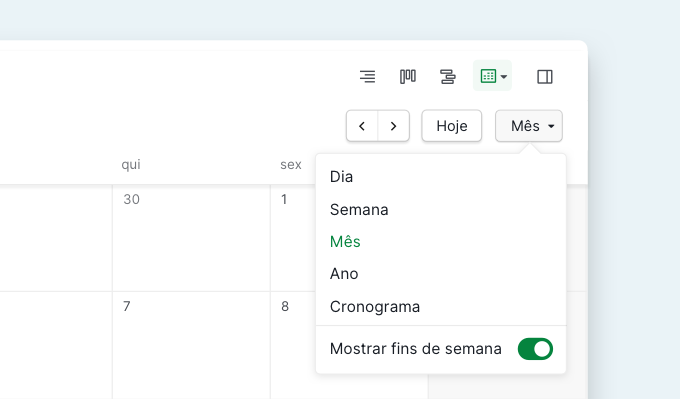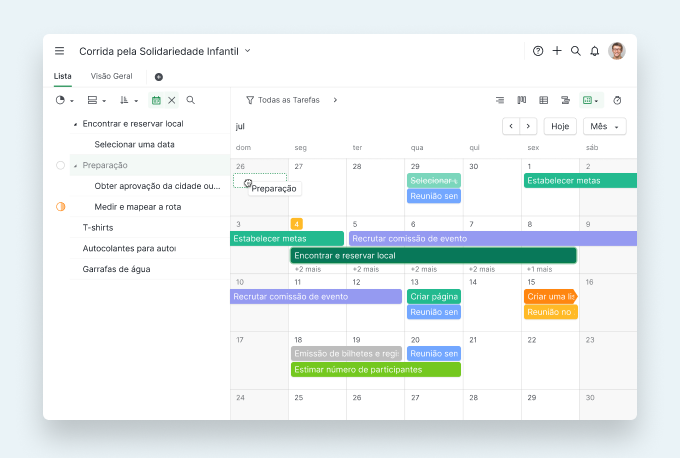Mudar para a Vista de calendário desde a Vista em Árvore
Para utilizadores que têm fluxos de trabalho intensivos baseados em tempo, o Calendário Quire ajuda-@ a visualizar os marcos do seu projeto e prazos importantes num piscar de olhos.
No canto superior direito do painel principal do seu projeto, clique no ícone Calendário. As quatro vistas (exibição de Árvore, exibição de Quadro, exibição de Cronograma e exibição de Calendário) são intercambiáveis no seu projeto.

Adicionar Novas Tarefas na vista de Calendário
Clique no ícone + no canto superior direito ou clique duas vezes na data especificada para criar uma nova tarefa. Você também pode definir colaboradores, atribuir um estado, atribuir uma prioridade e adicionar tags à tarefa recém-criada para fornecer mais informações.
Dica: Veja mais detalhes e comentários da tarefa no painel de detalhes clicando duas vezes na tarefa.

Outra forma de agendar tarefas na vista de Calendário Quire é mostrar a lista de tarefas no lado esquerdo. Depois, pode arrastar e soltar as tarefas diretamente no calendário.
Dica: Pode selecionar e adicionar tarefas em lote arrastando todas as tarefas para a vista de Calendário.
Reagendar os seus Eventos do Calendário
Quando deseja reagendar uma tarefa, pode ser bastante complicado digitar a hora de início e a hora limite manualmente. Na vista do Calendário, pode simplesmente arrastar a borda da tarefa para estender ou diminuir a duração da sua tarefa.
Também pode arrastar e soltar as tarefas para uma determinada data para remarcar. É muito simples!
Cometeu um erro? Não se preocupe, pode sempre clicar no botão Desfazer no canto superior e desfazer a sua alteração.
Visualizar o Calendário em Diferentes Vistas
Algumas das tarefas no seu projeto podem ser visualizadas numa escala maior, enquanto algumas podem exigir uma visualização mais granular. Pode ajustar a visualização clicando no botão ao lado de Hoje no canto superior direito da sua agenda.
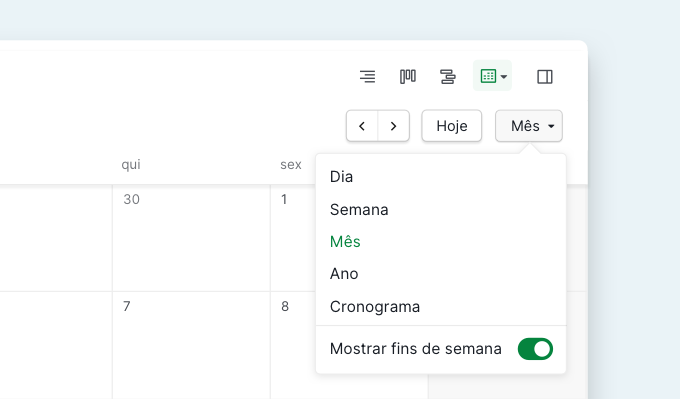
- Visualização diária: ajuda-@ a ver as tarefas que estão agendadas por hora e planeadas para o dia inteiro.
- Visualização de semana: permite visualizar tarefas para a semana inteira.
- Visualização de mês: ajuda a planear eventos para o mês inteiro.
- Visão de ano: permite-lhe ter uma visão geral de todo o ano.
- Visualização de cronograma: lista todas as tarefas que têm datas de uma só vez. Também agrupa as tarefas por dia para que possa ver facilmente o que está planeado com antecedência.

Codifique a sua Vista de Calendário com Cores
Uma ótima forma de visualizar e categorizar os seus eventos na vista de Calendário é alterar as cores das tarefas. Pode optar por colori-las de acordo com a prioridade, tag, data e estado que forneceu anteriormente ou também pode deixá-las sem cor.
Navegue pela vista do Calendário
- Clique no botão "Hoje" no canto superior direito para pular para a data Hoje.
- Use o menu Saltar para a Data no canto superior esquerdo para navegar rapidamente para a data desejada .
- Mostre ou oculte os seus fins de semana para se concentrar mais nos seus dias de trabalho e fazer as coisas.
- Use as teclas de seta para navegar pelas diferentes tarefas e evite usar o rato para acelerar o seu processo de trabalho.
Agende e planeie com antecedência!
Agora que aprendeu tudo sobre o Calendário Quire, siga em frente e planeie as datas importantes de lançamento do seu produto e os seus eventos de redes sociais!
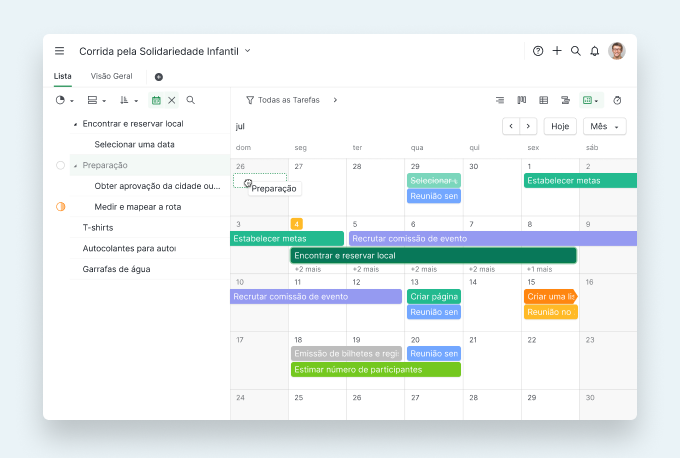
A Vista de Calendário Quire está disponível para os planos de assinatura Profissional, Premium e Empresarial. A vista de Agenda é exclusiva apenas para os planos de assinatura Premium e Empresarial. Podem ser encontradas mais informações na nossa Página de preços.
Vamos começar no Quire hoje!